Cara Memeriksa Kesehatan Baterai Laptop Windows
Laptop merupakan bagian dari kehidupan sehari-hari banyak profesional di seluruh dunia. Dari menjadi seorang penulis, desainer, insinyur atau programmer. Memiliki laptop membuat segalanya jauh lebih nyaman daripada memiliki komputer desktop.
Karena ukurannya yang lebih kecil, bobot yang lebih ringan, dan fakta bahwa setiap laptop dilengkapi dengan paket baterai menjadikannya pilihan yang lebih mudah bagi banyak orang daripada desktop. Beberapa laptop dilengkapi dengan baterai yang dapat dilepas sementara yang lain dilengkapi dengan baterai bawaan. Selama PC Anda dilengkapi dengan baterai bawaan, kapasitas baterai akan menurun seiring waktu dan Anda mungkin harus mengganti baterai seiring waktu.
Tanda-tanda Kesehatan Baterai Laptop Lemah
Ada kalanya Anda mungkin melihat tanda-tanda bahwa baterai Anda perlu diganti. Di lain waktu, tandanya mungkin terlihat sedikit membingungkan. Misalnya, jika Anda membeli laptop baru dan baterainya mampu bertahan sekitar 8 jam, setelah satu atau dua tahun mungkin berkurang menjadi sekitar 5 jam. Itu seharusnya memberi tahu Anda bahwa kapasitas baterai Anda turun. Dalam skenario yang lebih membingungkan, PC Anda mungkin mulai bertingkah buruk. Misalnya, itu bisa mati tanpa alasan atau berjalan sangat lambat saat menggunakan daya baterai. Kejadian seperti itu mungkin membuat Anda bingung.
Anda mungkin mengira PC Anda memiliki masalah motherboard dan Anda mungkin terpaksa membawanya ke bengkel. Ini biasanya terjadi pada PC yang dilengkapi dengan baterai bawaan.
Dalam kasus lain, laptop menolak untuk mengisi daya tidak peduli berapa lama Anda mengisi daya. Anda mungkin melihat tanda bahwa itu sedang diisi tetapi tidak pernah. Beberapa pemilik bahkan menyalahkan masalah seperti itu pada pengisi daya dan menghabiskan uang untuk membeli pengisi daya baru.
Kesehatan baterai Anda adalah hal pertama yang harus diperiksa jika Anda melihat tanda-tanda perilaku buruk di laptop Windows Anda. Jika kesehatan baterai terlalu turun, itu dapat menyebabkan banyak masalah pada laptop Anda.
Sebelum Anda menyalahkan motherboard Anda, charger dan bawa ke teknisi, harap luangkan waktu untuk membaca ini karena dapat menyelamatkan Anda dari membuang-buang uang dan waktu.
Untuk beberapa alasan yang tidak dapat dijelaskan, Microsoft mempersulit pengguna untuk memeriksa kesehatan baterai mereka. Jadi untuk mengetahui status kesehatan laptop Windows Anda cukup melelahkan. Jangan khawatir lagi karena artikel ini akan membuat segalanya lebih mudah bagi Anda.
Bagaimana Anda Memeriksa Kesehatan Baterai Laptop Windows Anda?
Prosedur ini sangat singkat dan sederhana, bahkan anak berusia lima tahun pun dapat melakukannya. Jadi jangan panik jika Anda hanya tahu sedikit tentang komputer. Pertama, kita harus mengunduh perangkat lunak yang sangat kecil untuk melakukan itu. Ini adalah perangkat lunak yang sangat kecil yang bahkan tidak memerlukan instalasi ke PC Anda. Ini adalah perangkat lunak yang disebut Battery Info View. Cukup ikuti langkah-langkah sederhana ini untuk menyelesaikannya dalam sekejap.
Gizchina Berita minggu ini
- Unduh Tampilan Info Baterai dari tautan ini. (Ketika Anda membuka tautan, gulir ke bawah hingga Anda melihat nama BatteryInfoView. Seperti gambar di bawah ini.
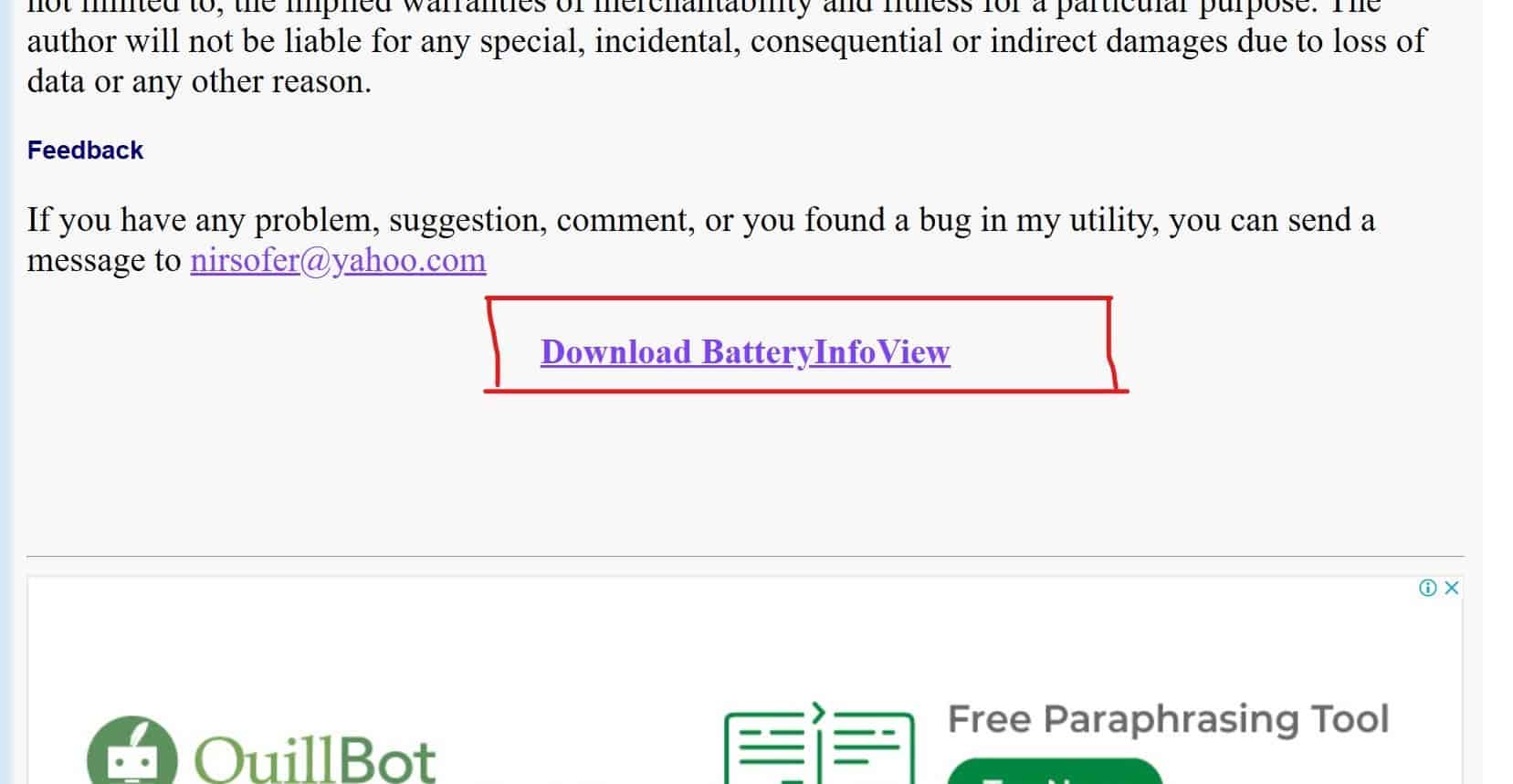
- Setelah mengunduh, cari file yang diunduh dan ekstrak ke folder baru yang telah Anda buat di lokasi yang diinginkan di PC Anda. (Anda mungkin harus membuat folder baru di desktop Anda. Ini akan memudahkan Anda menemukan file Anda). Anda juga dapat menjalankannya langsung dari perangkat lunak unzip jika Anda tidak ingin membuat folder baru. Saya sarankan menggunakan WinRAR dalam hal ini.
- Setelah ekstraksi selesai, Anda akan menemukan file bernama BatteryInfoView.exe. Seharusnya terlihat persis seperti apa yang ada pada gambar di bawah ini.
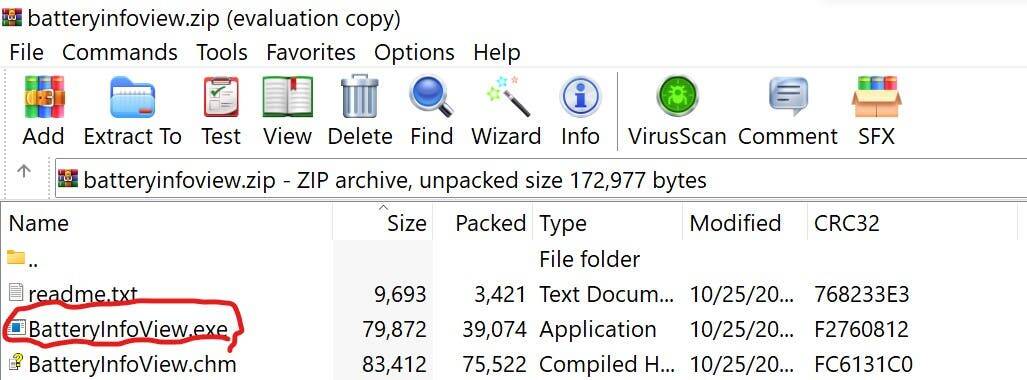
- Dari sini, yang harus Anda lakukan adalah mengklik dua kali pada BatteryInfoView.EXE file seperti pada gambar di atas. Sebuah jendela baru akan terbuka yang akan menampilkan cukup banyak informasi tentang baterai laptop Anda. Anda juga dapat menemukan kesehatan baterai laptop Anda di sini, seperti gambar di bawah ini.
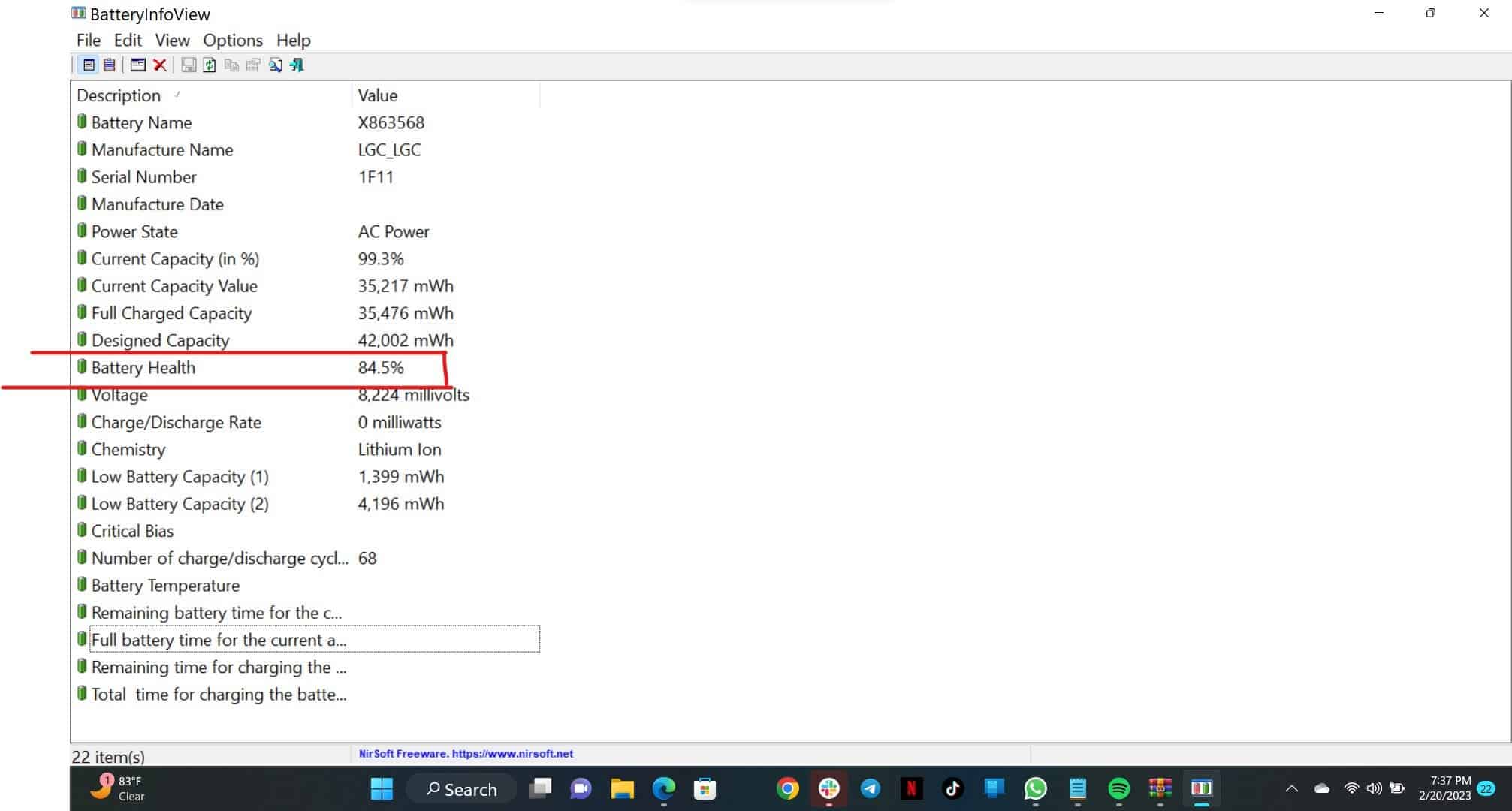
Itu saja yang perlu Anda lakukan untuk mengetahui kesehatan baterai laptop Anda. Anda dapat menyimpan file dan memeriksanya sebentar. Jadi, ketika laptop Anda mulai bermasalah, sebaiknya periksa dulu kesehatan baterai Anda. Jika kesehatan baterai kurang dari 70%, Anda mungkin harus menggantinya. Namun, jika Anda centang dan ternyata kurang dari 70% tetapi laptop Anda masih berfungsi dengan baik, maka Anda dapat tetap menggunakannya untuk sementara waktu.
Sumber =”https://www.gizchina.com/2023/02/21/how-to-check-the-battery-health-of-windows-laptop/”
Posting Komentar untuk "Cara Memeriksa Kesehatan Baterai Laptop Windows"